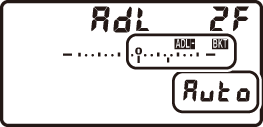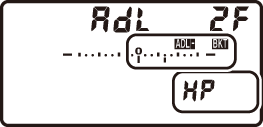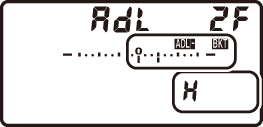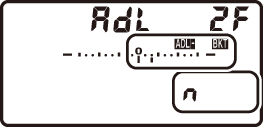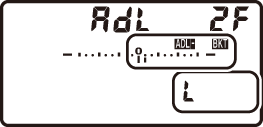Bracketing
Bracketing automaticky mění během expozice série snímků u každého snímku expozici, zábleskovou expozici, nastavení funkce Active D-Lighting (ADL) nebo vyvážení bílé barvy. Tuto funkci použijte v situacích, kdy je obtížné dosáhnout správného nastavení a kdy není čas na kontrolu výsledků a úpravu nastavení u každého snímku. Rovněž takto můžete experimentovat s různými nastaveními fotoaparátu při fotografování stejného objektu.
Bracketing se nastavuje pomocí položky Nastavení bracketingu v menu fotografování, která obsahuje následující možnosti:
- Expoziční a zábleskový bracketing: Fotoaparát mění během expozice série snímků expozici trvalým a zábleskovým světlem (0 Expoziční a zábleskový bracketing). Mějte na paměti, že zábleskový bracketing je k dispozici pouze v režimu i-TTL a – v případě, že je podporován – v zábleskovém režimu Auto aperture (qA) (0 i-TTL řízení záblesku, Blesky kompatibilní se systémem CLS).
- Expoziční bracketing: Fotoaparát mění během expozice série snímků expozici trvalým světlem.
- Zábleskový bracketing: Fotoaparát mění během expozice série snímků expozici zábleskovým světlem.
- Bracketing vyvážení bílé barvy: Fotoaparát vytvoří několik kopií každého snímku, vždy s jiným nastavením vyvážení bílé barvy (0 Bracketing vyvážení bílé barvy).
- Bracketing ADL: Fotoaparát mění během expozice série snímků nastavení funkce Active D-Lighting (0 Bracketing ADL).
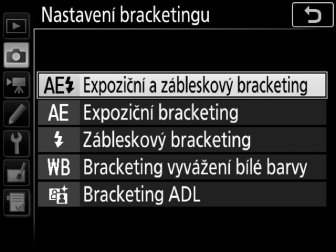
Expoziční a zábleskový bracketing
Chcete-li měnit expozici a/nebo zábleskovou expozici u série snímků:

Expozice upravena o: 0 EV

Expozice upravena o: -1 EV

Expozice upravena o: +1 EV
-
Vyberte počet snímků.
Stisknutím tlačítka BKT a otáčením hlavního příkazového voliče vyberte počet snímků sekvence bracketingu. Počet snímků se zobrazí na kontrolním panelu.
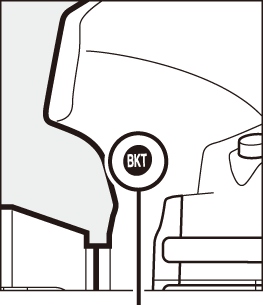
Tlačítko BKT
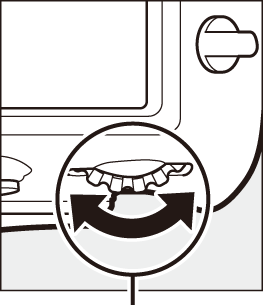
Hlavní příkazový volič
Počet snímků
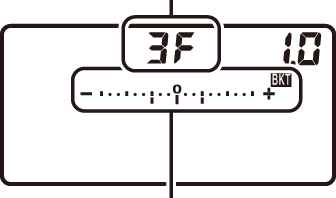
Indikace expozičního a zábleskového bracketingu
Při použití nenulové hodnoty se v hledáčku zobrazí symbol BKT a na kontrolním panelu se zobrazí symbol M a indikace expozičního a zábleskového bracketingu.

-
Vyberte velikost kroku bracketingu.
Stisknutím tlačítka BKT a otáčením pomocného příkazového voliče vyberte velikost kroku bracketingu.
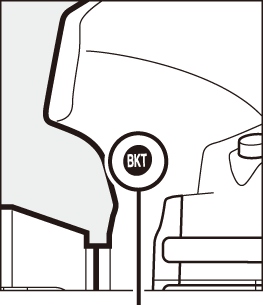
Tlačítko BKT
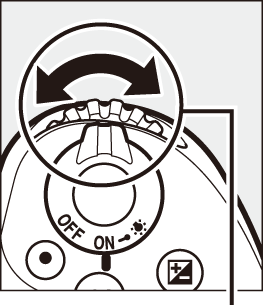
Pomocný příkazový volič
Krok bracketingu
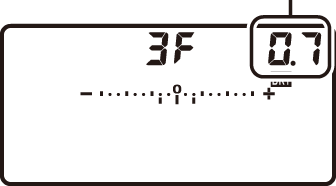
Ve výchozím nastavení lze volit krok pro nastavení rozptylu bracketingu v hodnotách 0,3 (1/3), 0,7 (2/3), 1, 2 a 3 EV. V seznamu níže jsou uvedeny programy bracketingu s krokem pro nastavení rozptylu 0,3 (1/3) EV.
Indikace na kontrolním panelu Počet snímků Pořadí bracketingu (v EV) 


0 0 


3 0/+0,3/+0,7 


3 0/-0,7/-0,3 


2 0/+0,3 


2 0/-0,3 


3 0/-0,3/+0,3 


5 0/–0,7/–0,3/+0,3/+0,7 


7 0/–1,0/–0,7/–0,3/+0,3/+0,7/+1,0 


9 0/–1,3/–1,0/–0,7/–0,3/+0,3/+0,7/+1,0/+1,3 Mějte na paměti, že v případě krokování expozice po 2 EV a více je maximální počet snímků 5; je-li v kroku 1 zvolena vyšší hodnota, počet snímků se automaticky nastaví na 5.
-
Vytvořte kompozici snímku, zaostřete a exponujte.
Fotoaparát při expozici snímků mění expozici a/nebo zábleskovou expozici v souladu se zvoleným programem bracketingu. Úpravy expozice se přičtou k úpravám provedeným pomocí korekce expozice (0 Korekce expozice).
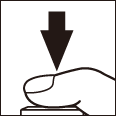
Pokud je aktivní bracketing, zobrazuje se v hledáčku a na kontrolním panelu indikace průběhu bracketingu. Po expozici každého snímku zmizí z indikace jeden segment.
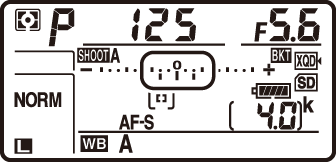
Počet snímků: 3; krok: 0,7

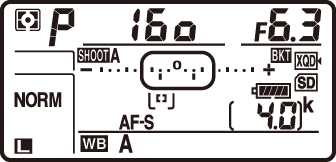
Indikace po expozici prvního snímku
Zrušení bracketingu
Chcete-li zrušit funkci bracketingu, stiskněte tlačítko BKT a otáčejte hlavním příkazovým voličem, dokud není počet snímků sekvence bracketingu nulový (r) a nadále se nezobrazuje symbol M. Při následné aktivaci bracketingu se obnoví naposled použitý program bracketingu. Bracketing lze zrušit rovněž provedením dvoutlačítkového resetu (0 Dvoutlačítkový reset: Obnovení výchozích nastavení), v tomto případě se však při následné aktivaci bracketingu neobnoví naposled použitý program bracketingu.
Viz také
Informace:
- Informace o volbě velikosti kroku pro nastavení expozice viz A > Uživatelská funkce b2 (Krok nastav. expozice (EV), 0 Krok nastav. expozice (EV)).
- Informace o volbě pořadí bracketingu viz A > Uživatelská funkce e7 (Pořadí bracketingu, 0 Pořadí bracketingu).
- Informace o volbě funkce tlačítka BKT viz A > Uživatelská funkce f1 (Uživ. přiřazení ovládacích prvků) > Tlačítko BKT + y (0 Uživ. přiřazení ovládacích prvků).
Expoziční a zábleskový bracketing
V režimech pomalého sériového snímání, rychlého sériového snímání a tichého sériového snímání se fotografování pozastaví po pořízení snímků v počtu určeném programem bracketingu. Pořizování snímků se obnoví dalším stisknutím tlačítka spouště.
Pokud dojde k zaplnění paměťové karty před pořízením všech snímků sekvence, lze pořizování dalších snímků obnovit od následujícího snímku v rámci sekvence po výměně paměťové karty nebo po vymazání některých snímků a uvolnění místa na paměťové kartě. Dojde-li k vypnutí fotoaparátu před expozicí všech snímků sekvence, pokračuje sekvence bracketingu při příštím zapnutí fotoaparátu dalším snímkem.
Expoziční bracketing
Fotoaparát upravuje expozici změnou nastavení času závěrky a clony (programová automatika), clony (clonová automatika) nebo času závěrky (časová automatika, manuální expoziční režim). Pokud je vybrána možnost Zapnuto v položce Nastavení citlivosti ISO > Automat. regulace citl. ISO (0 Automatická regulace citlivosti ISO) v režimech P, S a A, mění fotoaparát automaticky citlivost ISO pro dosažení optimální expozice v případě překročení limitů expozičního systému fotoaparátu; v režimu M fotoaparát nejprve použije automatickou regulaci citlivosti ISO pro maximální přiblížení k optimální expozici a poté tuto expozici upravuje změnou času závěrky. Pomocí uživatelské funkce e6 (Bracketing (režim M), 0 Bracketing (režim M)) lze změnit způsob provádění expozičního a zábleskového bracketingu v manuálním expozičním režimu. Bracketing lze provádět změnou zábleskové expozice současně se změnou nastavení času závěrky a/nebo clony, resp. pouze změnou zábleskové expozice.
Bracketing vyvážení bílé barvy
Fotoaparát vytvoří několik kopií každého snímku, vždy s jiným nastavením vyvážení bílé barvy.
-
Vyberte počet snímků.
Stisknutím tlačítka BKT a otáčením hlavního příkazového voliče vyberte počet snímků sekvence bracketingu. Počet snímků se zobrazí na kontrolním panelu.
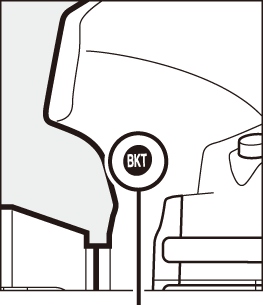
Tlačítko BKT
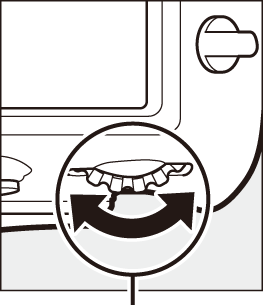
Hlavní příkazový volič
Počet snímků
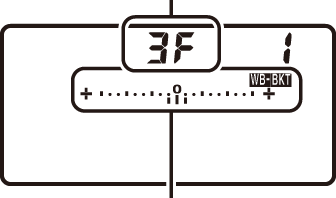
Indikace bracketingu vyvážení bílé barvy
Při použití nenulové hodnoty se na kontrolním panelu zobrazí symbol W a indikace bracketingu vyvážení bílé barvy a v hledáčku se zobrazí symbol BKT.

-
Vyberte velikost kroku vyvážení bílé barvy.
Stisknutím tlačítka BKT a otáčením pomocného příkazového voliče vyberte krok pro nastavení rozptylu bracketingu vyvážení bílé barvy. Každý krok je zhruba ekvivalentní rozdílu 5 miredů.
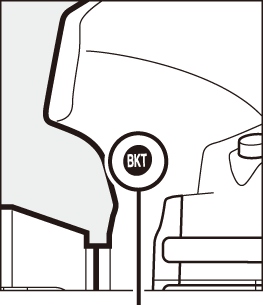
Tlačítko BKT
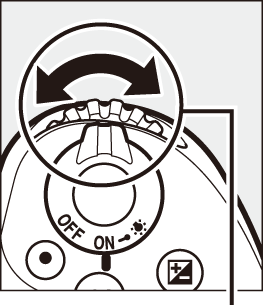
Pomocný příkazový volič
Krok vyvážení bílé barvy
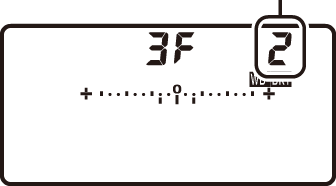
K dispozici je krok 1 (5 miredů), 2 (10 miredů) nebo 3 (15 miredů). Vyšší hodnoty B odpovídají zvýšenému podílu modré, vyšší hodnoty A odpovídají zvýšenému podílu žluté (0 Jemné vyvážení bílé barvy). V seznamu níže jsou uvedeny programy bracketingu s krokem pro nastavení rozptylu 1.
Indikace na kontrolním panelu Počet snímků Krok vyvážení bílé barvy Pořadí bracketingu 


0 1 0 


3 1 B 0/1 B/2B 


3 1 A 0/2 A/1 A 


2 1 B 0/1 B 


2 1 A 0/1 A 


3 1 A, 1 B 0/1 A/1 B 


5 1 A, 1 B 0/2 A/1 A/1 B/2 B 


7 1 A, 1 B 0/3 A/2 A/1 A/1 B/2 B/3 B 


9 1 A, 1 B 0/4 A/3 A/2 A/1 A/1 B/2 B/3 B/4 B -
Vytvořte kompozici snímku, zaostřete a exponujte.
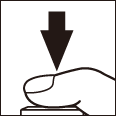
Z každého pořízeného snímku se vytvoří množství kopií v počtu určeném programem bracketingu a každá kopie bude mít odlišné vyvážení bílé barvy. Úpravy vyvážení bílé barvy se přičtou k úpravám vyvážení bílé barvy provedeným pomocí jemného vyvážení bílé barvy.
Pokud je počet snímků v programu bracketingu větší než počet zbývajících snímků, bliká na kontrolním panelu nápis n a symbol odpovídající paměťové karty, v hledáčku bliká symbol j a zablokuje se závěrka. Pořizování snímků lze zahájit až po vložení nové paměťové karty.
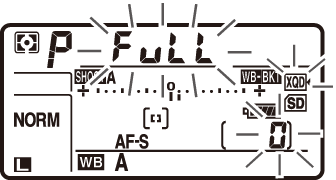
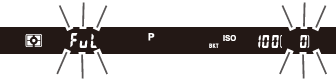
Zrušení bracketingu
Chcete-li zrušit funkci bracketingu, stiskněte tlačítko BKT a otáčejte hlavním příkazovým voličem, dokud není počet snímků sekvence bracketingu nulový (r) a nadále se nezobrazuje symbol W. Při následné aktivaci bracketingu se obnoví naposled použitý program bracketingu. Bracketing lze zrušit rovněž provedením dvoutlačítkového resetu (0 Dvoutlačítkový reset: Obnovení výchozích nastavení), v tomto případě se však při následné aktivaci bracketingu neobnoví naposled použitý program bracketingu.
Bracketing vyvážení bílé barvy
Bracketing vyvážení bílé barvy není dostupný při nastavení kvality obrazu NEF (RAW). Výběr volby NEF (RAW) nebo NEF (RAW) + JPEG ruší bracketing vyvážení bílé barvy.
Bracketing vyvážení bílé barvy ovlivní pouze barevnou teplotu (osa žlutá-modrá na obrazovce jemného vyvážení bílé barvy, 0 Jemné vyvážení bílé barvy). Na ose zelená-purpurová nebudou provedeny žádné úpravy.
V režimu samospouště dojde při každém spuštění závěrky k vytvoření kopií v počtu specifikovaném v programu bracketingu, a to bez ohledu na nastavení uživatelské funkce c3 (Samospoušť) > Počet snímků (0 Samospoušť).
Pokud je fotoaparát vypnut ve chvíli, kdy svítí kontrolka přístupu na paměťovou kartu, vypne se až poté, co se uloží všechny snímky sekvence bracketingu.
Bracketing ADL
Fotoaparát mění během expozice série snímků nastavení funkce Active D-Lighting.
-
Vyberte počet snímků.
Stisknutím tlačítka BKT a otáčením hlavního příkazového voliče vyberte počet snímků sekvence bracketingu. Počet snímků se zobrazí na kontrolním panelu.
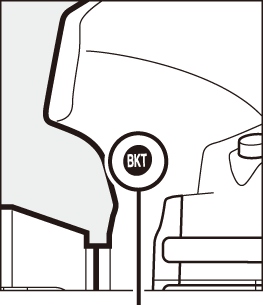
Tlačítko BKT
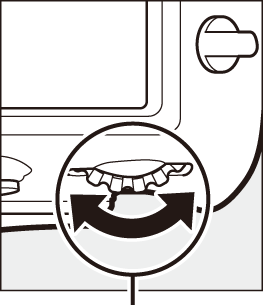
Hlavní příkazový volič
Počet snímků
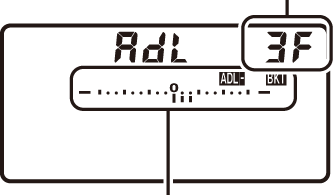
Indikace bracketingu ADL
Při použití nenulové hodnoty se na kontrolním panelu zobrazí symbol d a indikace bracketingu ADL a v hledáčku se zobrazí symbol BKT. Vyberete-li dva snímky, pořídí fotoaparát jeden snímek bez použití funkce Active D-Lighting a jeden snímek s aktuálním nastavením funkce Active D-Lighting. Pro pořízení sérií snímků s nastavením funkce Active D-Lighting na Vypnuto, Nízký a Normální (tři snímky), Vypnuto, Nízký, Normální a Vysoký (čtyři snímky) nebo Vypnuto, Nízký, Normální, Vysoký a Velmi vysoký (pět snímků) vyberte tři až pět snímků. Vyberete-li více než dva snímky, pokračujte krokem 3.
-
Vyberte položku Active D-Lighting.
Stisknutím tlačítka BKT a otáčením pomocného příkazového voliče vyberte položku Active D-Lighting.
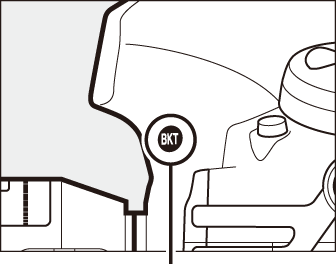
Tlačítko BKT
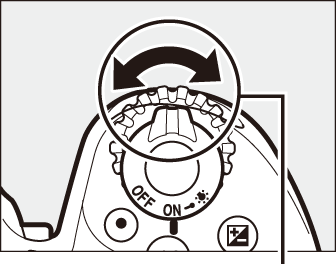
Pomocný příkazový volič
Nastavení funkce Active D-Lighting se zobrazí na kontrolním panelu.
-
Vytvořte kompozici snímku, zaostřete a exponujte.
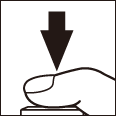
Fotoaparát při expozici každého snímku změní nastavení funkce Active D-Lighting v souladu se zvoleným programem bracketingu. Pokud je aktivní bracketing, zobrazuje se na kontrolním panelu indikace průběhu bracketingu. Po expozici každého snímku zmizí z indikace jeden segment.
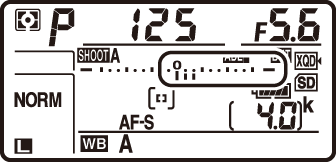
Počet snímků: 3

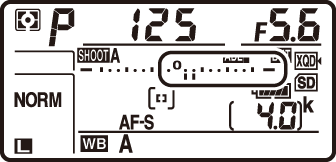
Indikace po expozici prvního snímku
Zrušení bracketingu
Chcete-li zrušit funkci bracketingu, stiskněte tlačítko BKT a otáčejte hlavním příkazovým voličem, dokud není počet snímků sekvence bracketingu nulový (r) a nadále se nezobrazuje symbol d. Při následné aktivaci bracketingu se obnoví naposled použitý program bracketingu. Bracketing lze zrušit rovněž provedením dvoutlačítkového resetu (0 Dvoutlačítkový reset: Obnovení výchozích nastavení), v tomto případě se však při následné aktivaci bracketingu neobnoví naposled použitý program bracketingu.
Bracketing ADL
V režimech pomalého sériového snímání, rychlého sériového snímání a tichého sériového snímání se fotografování pozastaví po pořízení snímků v počtu určeném programem bracketingu. Pořizování snímků se obnoví dalším stisknutím tlačítka spouště.
Pokud dojde k zaplnění paměťové karty před pořízením všech snímků sekvence, lze pořizování dalších snímků obnovit od následujícího snímku v rámci sekvence po výměně paměťové karty nebo po vymazání některých snímků a uvolnění místa na paměťové kartě. Dojde-li k vypnutí fotoaparátu před expozicí všech snímků sekvence, pokračuje sekvence bracketingu při příštím zapnutí fotoaparátu dalším snímkem.